google tag managerを加える
この記事について
WordPressサイトでアクセス解析をする為、google tag manager(GTM)を導入。
WordPressでのGTM利用は次の手順で行う。
これら内容は以下レンタルサーバーでのWordPress環境を使用。
シン・レンタルサーバー各事項については以降に書いていく。
その他、環境整備に関する新情報。
同系列WordPress特化型レンタルサーバー
WordPress専用クラウド型レンタルサーバー『wpX Speed』同系列安定型レンタルサーバー
格安ドメイン名取得サービス『Xserverドメイン』その他キャンペーン中WordPress対応レンタルサーバー
ロリポップ公式サイトドメイン管理に関しては
格安ドメイン名取得サービス『Xserverドメイン』その前にGTMとは
GTMは主にGA4等測定ツールなど、他ツールの挙動制御を行う管理ツール。
google tag managerを加える
googleアカウント作成
利用にはgoogleアカウントにログインしている必要がる。
新たに作成する場合はgoogleのGmailで作成できる。
既にGmailやGA4に使っているアカウントがあればそれで良い。
GTMアカウント作成
次の通り進むとワークスペース画面になり作成完了。
- アカウントを作成
- ウェブ用コンテナ作成
- 利用規約に同意
- 作成完了
アカウントを作成
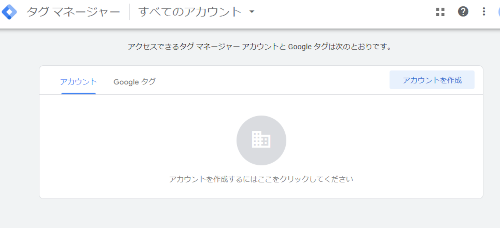
ウェブ用コンテナ作成
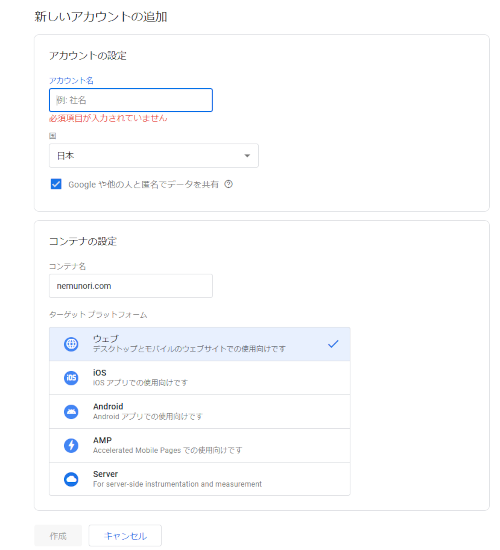
利用規約に同意
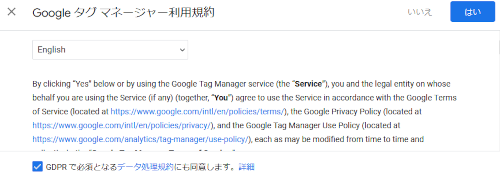
作成完了
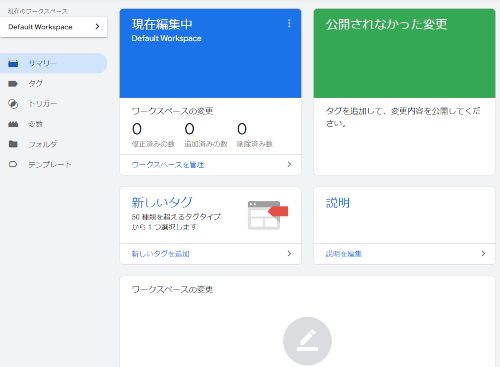
完成したらGTM管理画面(ワークスペース)で各種ツールの挙動を登録する。
まとめ
GTMアカウント作成はGA4より圧倒的に楽。作成したアカウントのGTMタグをWEBサイトにインストールすれば、GA4等色々なツールを動かすことができる。
WordPressへのGTMタグインストールはプラグインが手軽で、インストールに使ったWordPressプラグインはGA4と共通の「Site Kit」。
GA4と同じくGDPRとCCPA対応必要なのが激重ニート的に億劫。
よろしく。
